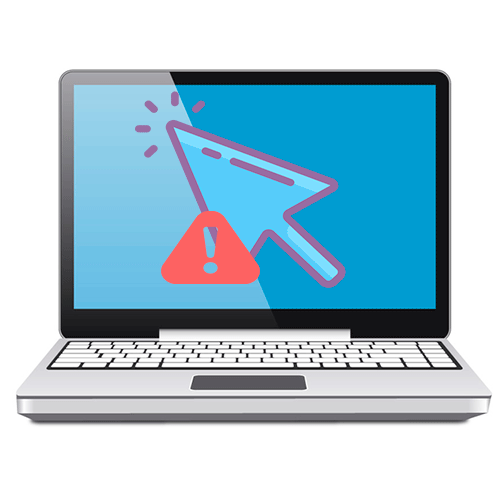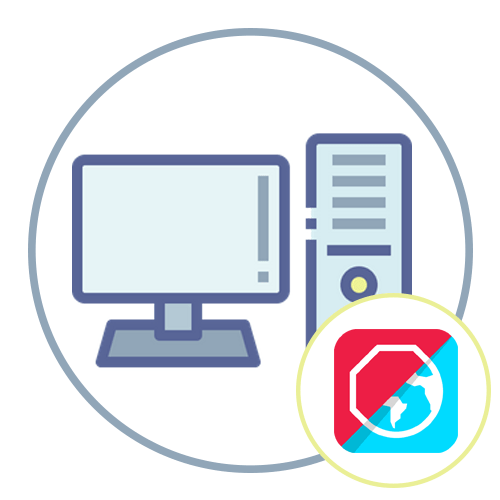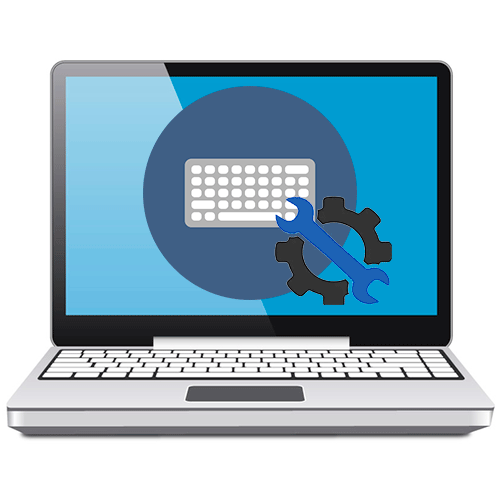Зміст
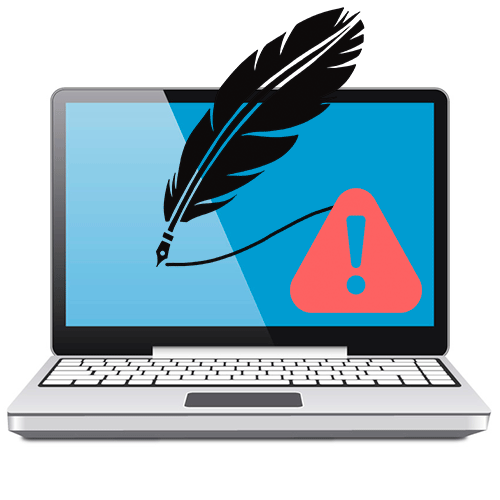
Причина 1: Неполадки з обладнанням системи
Операційна система Windows передбачає вбудовані інструменти для усунення неполадок в роботі використовуваного обладнання і пристроїв. Якщо на ноутбуці не працює тачскрін, то можна перевірити його на наявність проблем, які при виявленні будуть автоматично виправлені:
- Запустіть класичний додаток " командний рядок» , знайшовши його в &171; пуску & 187; або іншим зручним для Вас чином.
- Пропишіть команду
msdt.exe -id DeviceDiagnosticі натисніть на клавішу «Enter» , щоб відкрити засіб усунення несправностей обладнання. - Відкриється системне вікно, де потрібно натиснути на кнопку " далі ».
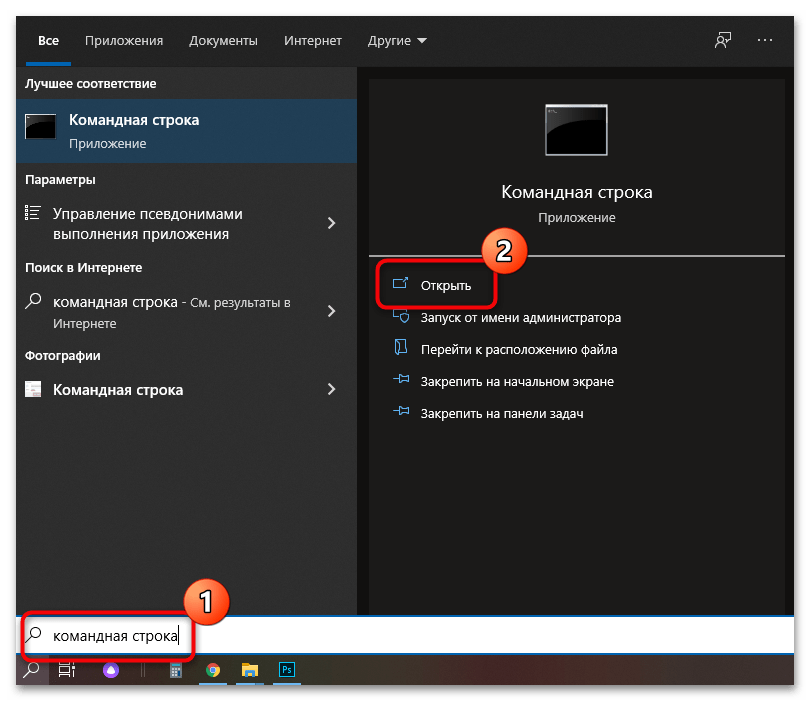
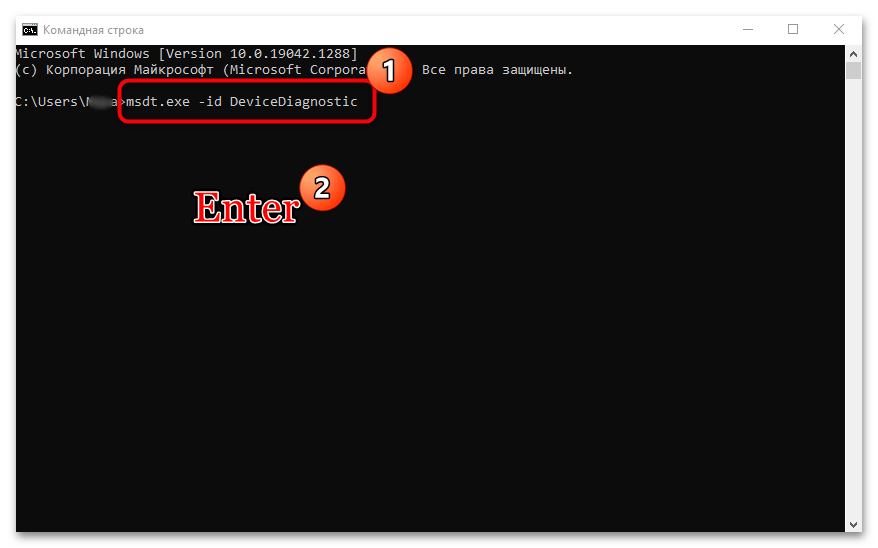
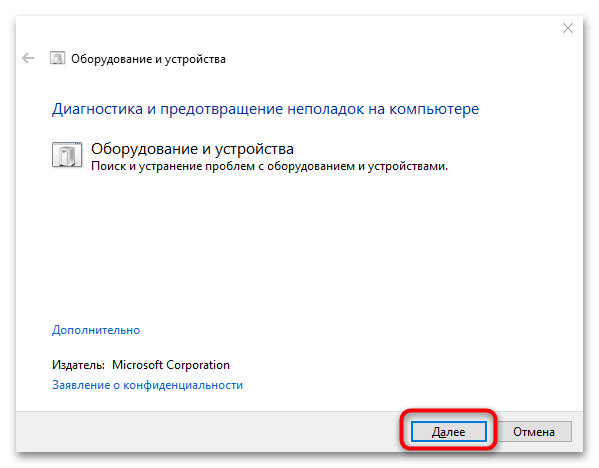
Залишається чекати, поки майстер закінчить роботу. При наявності проблем з тачскріном засіб самостійно вирішить проблеми, потім запропонує додаткові варіанти, якщо помилка в роботі пристрою не ліквідована.
Причина 2: застаріла версія ОС
Компоненти ПК та ноутбука можуть перестати працювати, якщо операційна система застаріла. Важливо регулярно перевіряти наявність оновлень і завантажувати їх. В цьому випадку ОС Windows 10 буде стабільно функціонувати разом з будь-якою конфігурацією пристрою:
- Клікніть по іконці «Пуск» , потім виберіть розділ «параметри» , представлений в меню у вигляді значка шестерінки.
- У новому вікні перейдіть до " оновлення та безпека» .
- На вкладці " оновлення Windows» клікніть по кнопці " перевірити наявність оновлень» . Якщо вони є, то слід завантажити їх і запустити установку.
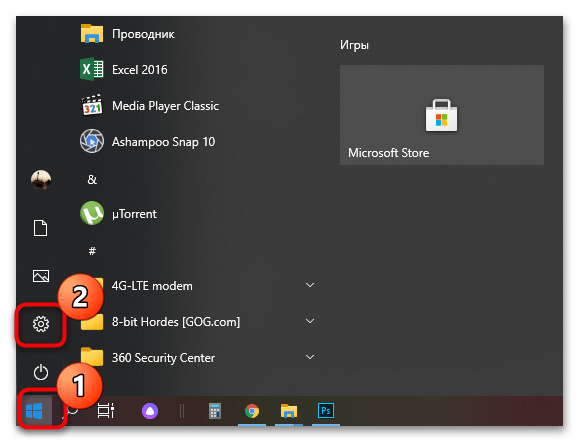
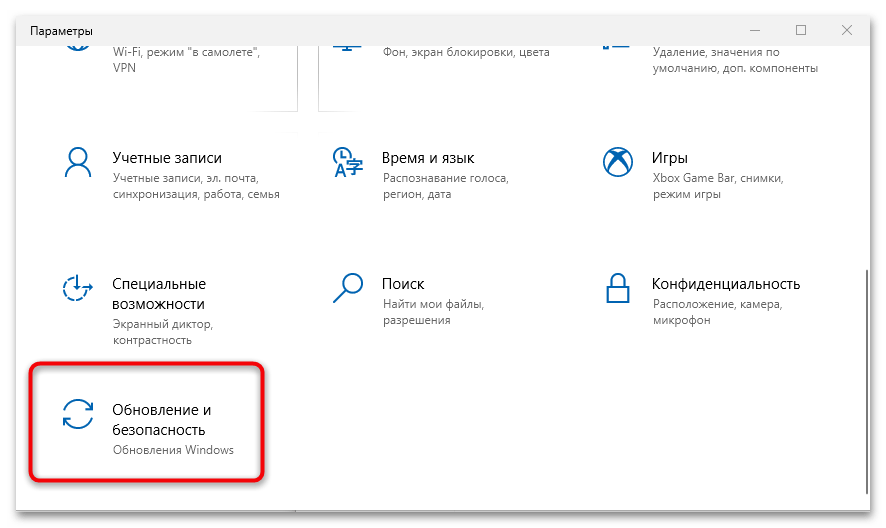
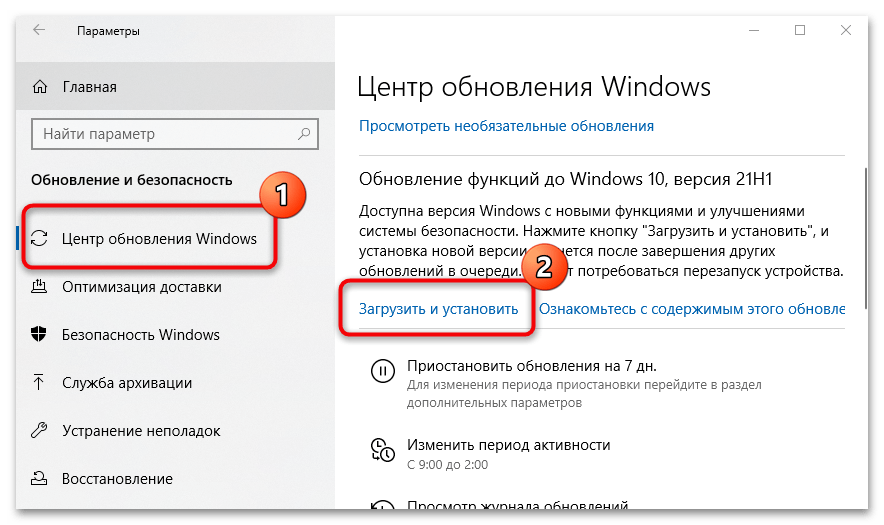
Зачекайте їх завантаження і установки, після цього перезавантажте Windows і перевірте працездатність тачскрін ноутбука.
Читайте також: не працює Центр оновлень на Windows 10
Причина 3: налаштування живлення
Налаштування електроживлення дозволяють економити заряд акумуляторної батареї на ноутбуці. Іноді вони можуть бути надмірно жорсткими, чому сенсорний екран автоматично відключається, якщо не використовувався протягом заданого часу. В цьому випадку потрібно відредагувати параметри:
- Перейдіть до програми «Диспетчер пристроїв» , викликавши меню за допомогою комбінації клавіш «Win + X» і вибравши відповідний пункт.
- Розгорніть список»пристрої HID" , знайдіть обладнання, пов'язане з сенсорним екраном, виділіть його і натисніть на клавішу «Enter» .
- Перейдіть на вкладку " управління електроживленням» , потім зніміть галочку у опції " дозволити відключення цього пристрою для економії енергії» . Для збереження налаштувань клікніть по кнопці «ОК» .
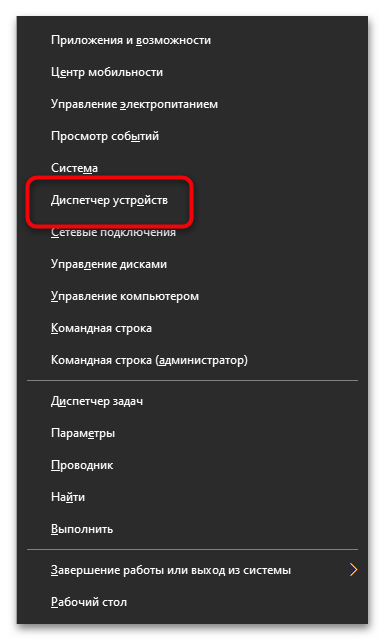
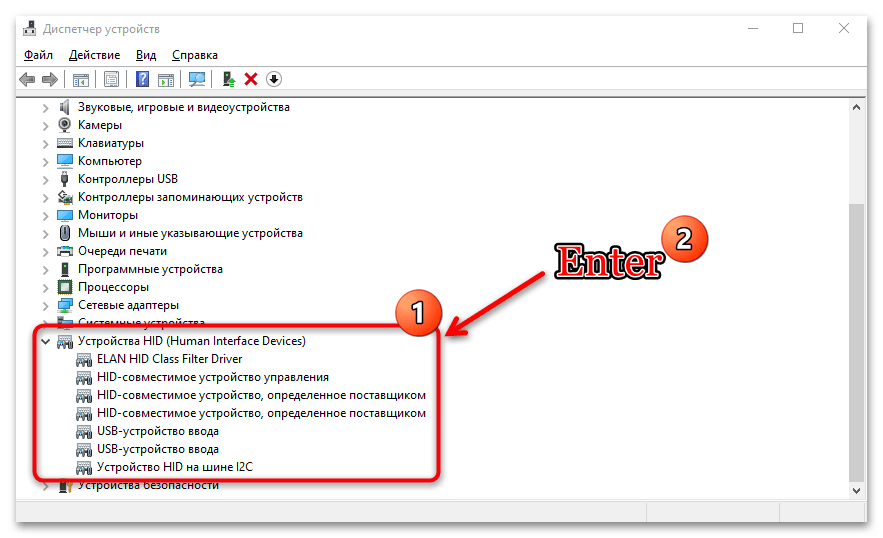
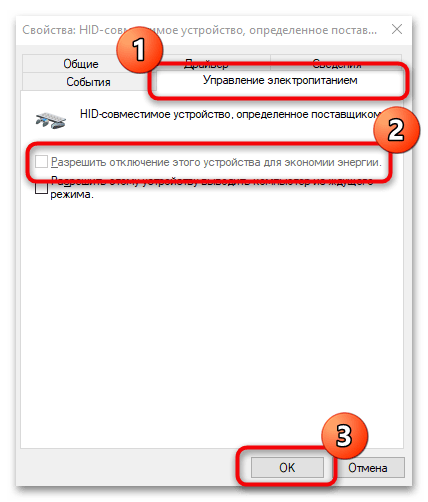
Також в " диспетчері пристроїв» можна спробувати відключити, потім знову включити пристрій через контекстне меню, що викликається правою кнопкою миші.
Після внесення налаштувань може знадобитися перезавантаження системи.
Причина 4: проблемний драйвер тачскріна
Часом неполадки з різними компонентами ноутбука викликані застарілими драйверами або збоєм в процесі їх оновлення. Виправити це можна за допомогою вбудованих засобів Windows:
- Перейдіть до «Диспетчер пристроїв» способом, описаним вище. Викличте властивості через клавішу «Enter» і на вкладці " Драйвер» Натисніть на кнопку " Оновити драйвер» .
- У вікні виберіть рядок " автоматичний пошук драйверів» . Майстер самостійно знайде актуальне ПЗ на офіційних ресурсах, завантажить і встановить їх, якщо вони в наявності.
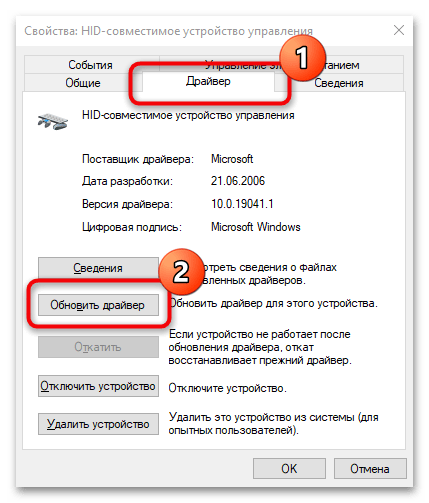
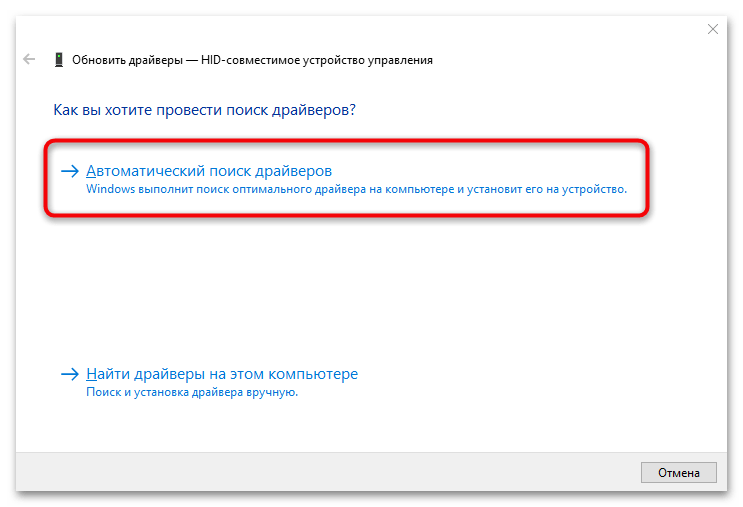
Якщо з версією драйвера все в порядку, можна спробувати відкотити версію до попередньої. Для цього на вкладці " Драйвер» натисніть на кнопку »відкотити" , за умови, що вона активна.
Причина 5: фізична неполадка
Як і будь-який пристрій, сенсорний екран може вийти з ладу в силу самих різних обставин. При повній впевненості, що операційна система &8212; не винуватець проблеми, нічого не залишається як звернутися в сервісний центр, де фахівець виявить і усуне джерело поломки.